Para crear animaciones con cámara definiendo marcas:
- Abra el modelo y haga clic en una pestaña de Estudio de movimiento.
De forma predeterminada, el nombre de esta pestaña es Estudio de Motion 1.
-
En el DisplayManager, en Escena, luces y cámaras, haga clic con el botón derecho en la carpeta Cámara y seleccione Agregar cámara.
La zona de gráficos se divide en dos áreas de visualización con la vista de la cámara a la derecha.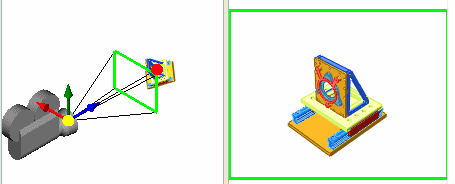
La escala de tiempo se configura en 00:00:00.
- Seleccione Bloquear posición de la cámara excepto cuando se está editando en el PropertyManager Cámara para evitar capturar movimientos del modelo no deseados.
Seleccione Mostrar controles numéricos para obtener un control preciso del punto objetivo y la posición de la cámara.
- Haga clic en
 para aceptar la posición y configuración de la cámara.
para aceptar la posición y configuración de la cámara.
-
Active la creación de la tecla de vista.
-
Arrastre la escala de tiempo hacia el primer tiempo intermedio en la secuencia de animación.
-
Expanda Escena, luces y cámaras
 (gestor de diseño de MotionManager) y haga doble clic en la cámara cuya posición esté editando.
(gestor de diseño de MotionManager) y haga doble clic en la cámara cuya posición esté editando.
-
Haga clic en Posición por selección en Posición de cámara en el PropertyManager.
-
Arrastre la cámara en el área de visualización izquierdo de la zona de gráficos para seleccionar una posición intermedia.
Por ejemplo, mueva la cámara un poco más cerca, más centrada en el taladro y hacia abajo a la izquierda.
-
Haga clic en
 .
.
La barra de cambio en el marco clave Cámara1 se vuelve de color beige, lo que indica que la animación se ve desde la Cámara1 desde el momento 00:00:00 al momento 00:00:05. 
- Repita los pasos 6 a 10 para cada momento en la secuencia de animación.